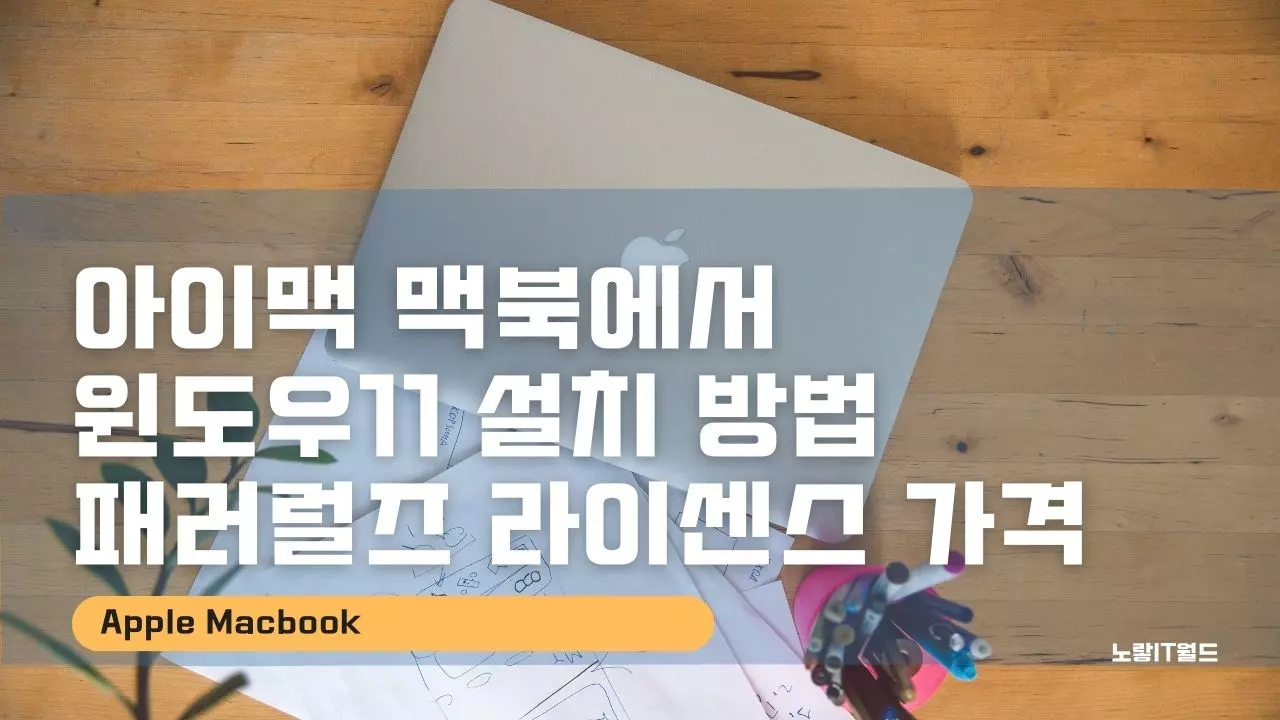애플에서 출시한 아이맥이나 맥북 등 MacOS 설치된 PC에서 윈도우11 설치하고 싶지만, 번거로운 부트캠프보다 더 간편한 방법을 찾고 계신가요? 그렇다면 ‘패러럴즈‘를 활용하는 방법을 소개해 드릴게요. 이 방법은 맥북과 윈도우 간의 완벽한 통합을 제공하며, 빠른 작업을 원하는 분들께 강력히 추천하는 방법입니다.
우선 패러럴즈는 가상화 운영체제로 부트캠프와 달리 맥에서 윈도우로 운영체제를 변경하기 위해 재부팅을 할 필요없이 동시에 운영체제를 전환하여 사용할 수 있다는 장점이 있습니다.
부트캠프 보다 패러럴즈가 편리한 이유
노랗 목차

맥북에서 윈도우11 및 윈도우10 등을 설치하고자 할때 패러럴즈는 부트캠프와 달리 맥북을 재부팅하지 않고도 맥OS와 윈도우를 실시간으로 번갈아가며 사용할 수 있는 솔루션입니다. 그 이유는 패럴럴즈는 맥북이나 아이맥등 MacOS에서 가상화 운영체제로 작동하기 때문에 작업 중간에 번거로운 재부팅 없이 필요한 프로그램이나 파일을 빠르게 실행할 수 있어 작업 효율성을 크게 높여줍니다.
참고 : 애플 맥북 및 아이맥에서 윈도우10 설치 – 부트캠프 vs 패러렐즈
이러한 가상화 프로그램으로는 VMware Fusion 및 VirtualBox등이 있습니다.
| 가상화 소프트웨어 | 장점 | 단점 |
|---|---|---|
| Parallels Desktop | 뛰어난 성능 사용하기 쉬움 macOS와 Windows 통합 우 그래픽 성능 좋음 | 유료 (비쌈) |
| VMware Fusion | 안정적 다양한 운영 체제 지원 전문가나 개발자용 기능 제공 | 사용자 인터페이스 덜 직관적 유료 |
| VirtualBox | 무료 다양한 플랫폼 지원 오픈소스 | 사용자 인터페이스 덜 직관적 설정 복 그래픽 성능이 다소 떨어짐 |
패러럴즈 설치 방법 안내
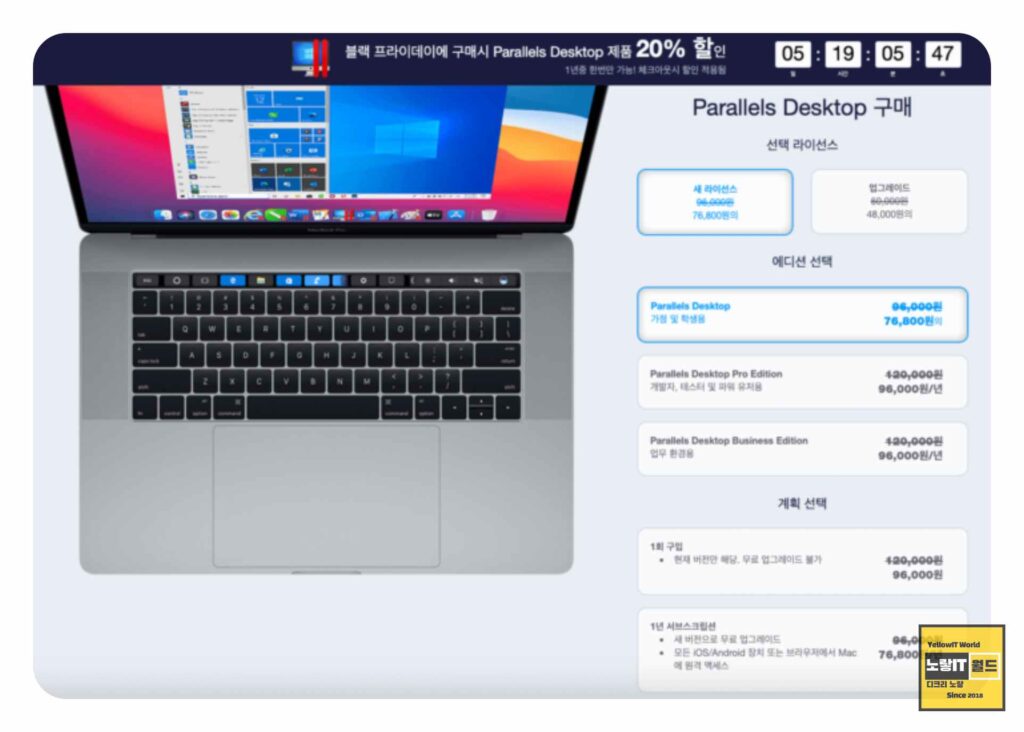
맥북이나 아이맥등 맥에서 패러럴즈를 활용한 윈도우11 설치 방법을 자세히 살펴보겠습니다.
패러럴즈 라이센스 구매
| 패럴럴즈 라이센스 기능 | 스텐다드 | 프로 에디션 | 비지니스 |
|---|---|---|---|
| 라이센스 가격 | 1년 12만원 | 1년 14,500원 | 1년 18만원 |
| 한 번의 클릭으로 Windows11 다운로드 및 설치* | O | O | O |
| macOS Big Sur11에 최적화 | O | O | O |
| 최신 버전으로 무료 업그레이드 | O | O | O |
| Windows 응용프로그램에 맞게 Touch Bar 사용자 지정 | O | O | O |
| 전송 또는 배포를 위해 VM 번들을 단일 파일로 변환 | X | O | O |
| 사용자 지정 네트워크 이름 바꾸기 | X | O | O |
| VM당 가상 RAM | 8GB vRAM | 128GB vRAM | 128GB vRAM |
| VM당 가상 CPU | 4개 vCPU | 32개 vCPU | 32개 vCPU |
| Chef/Ohai/Docker/Vagrant와 통합 | X | O | O |
| Microsoft Visual Studio 플러그인* | X | O | O |
| 메뉴에서 디버그, VM 덤프 또는 SSH 세션 시작 | X | O | O |
| 비즈니스 클라우드 서비스 지원 | X | O | O |
| 연중무휴 24시간 프리미엄 전화 및 이메일 지원 | 30일 | O | O |
| 중앙집중식 관리 | X | X | O |
| 대량 배포를 위한 통합 볼륨 라이선스 키 | X | X | O |
패러럴즈를 사용하려면 공식 홈페이지에서 라이센스를 구매해야 합니다. 라이센스를 구매할 때 주의해야 할 점은 다음 버전 업그레이드 시 추가 비용이 발생할 수 있다는 점입니다. 하지만 프로나 비즈니스 에디션을 선택하면 다음 버전 업그레이드를 포함한 옵션을 선택할 수 있으니 홈페이지에서 자세한 정보를 확인하세요.
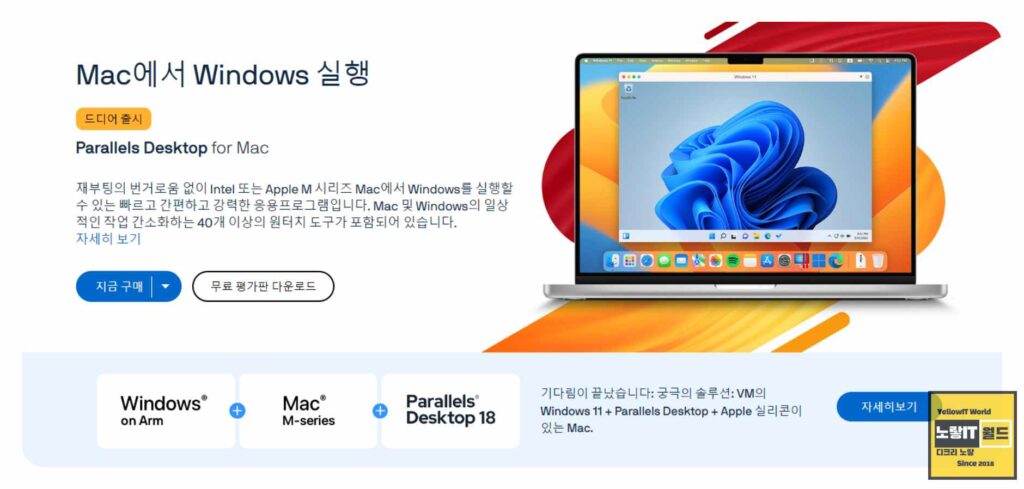
또한, 라이센스 가격이 상당하므로 온라인 쇼핑몰에서 영구 버전 라이센스를 특별 할인 기간에 구매하는 것도 고려해보세요.
맥북 패러럴즈 설치
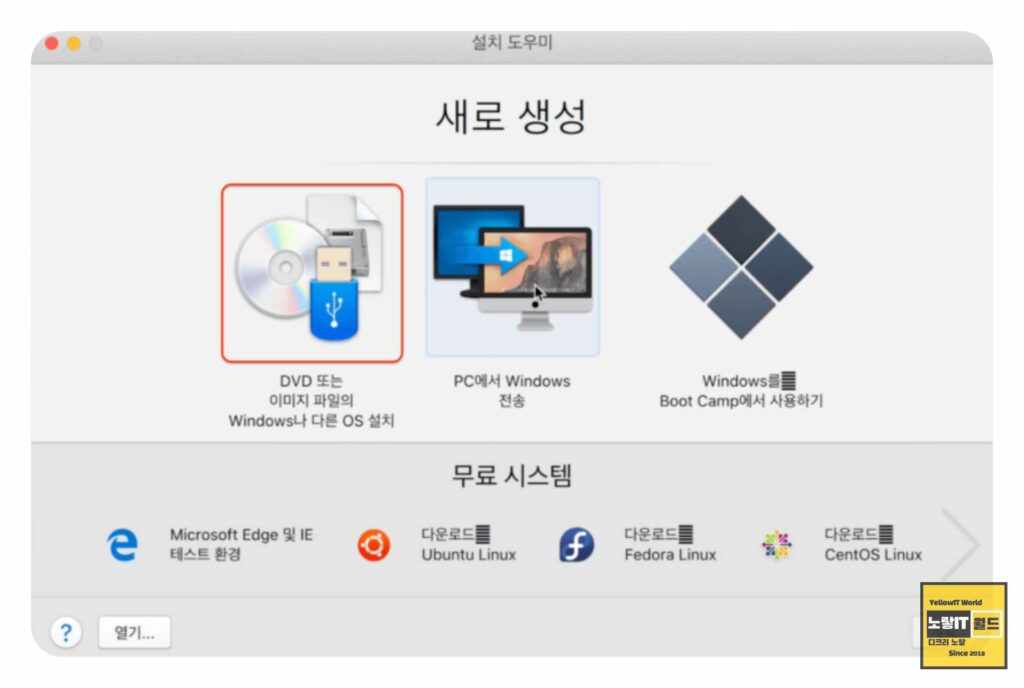
패러럴즈 라이센스를 구매한 후에는 아래 단계를 따라 맥북에 윈도우11을 설치를 진행합니다.
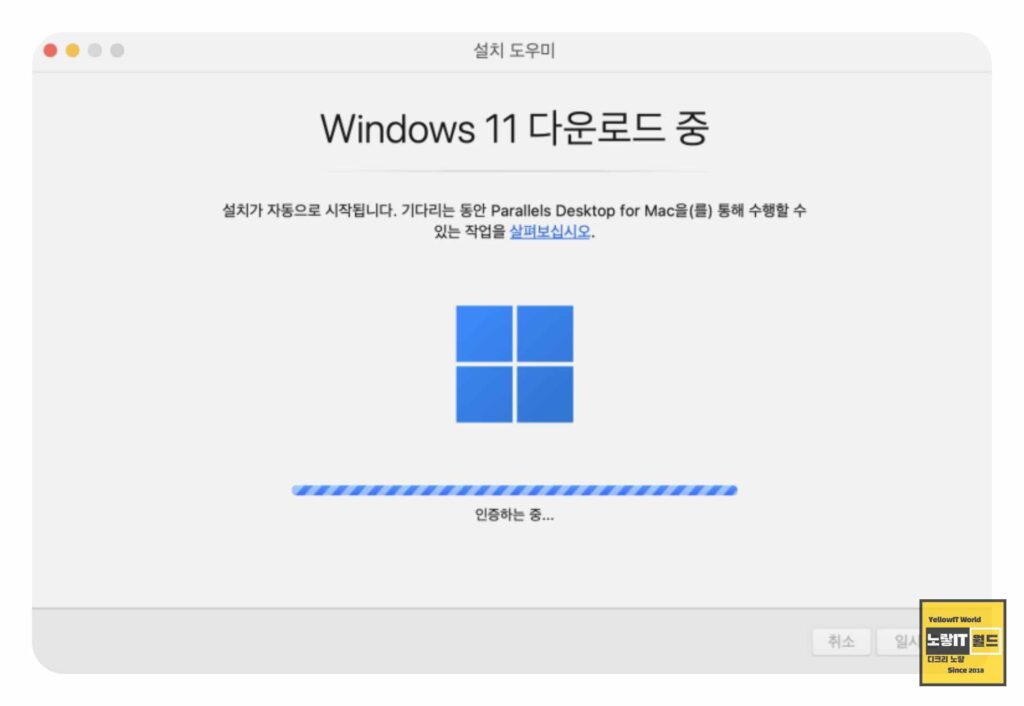
- 패러럴즈 다운로드 및 설치:
- 패러럴즈 데스크탑의 공식 웹사이트에서 최신 버전을 다운로드합니다.
- 파일을 열고 지시에 따라 설치합니다.
- 윈도우11 ISO 파일 다운로드:
- 윈도우11의 공식 ISO 이미지를 마이크로소프트 웹사이트에서 다운로드합니다.
- 패러럴즈 실행 및 새 가상 머신 생성:
- 패러럴즈를 실행하고, ‘파일’ > ‘새로 만들기’를 선택하여 새 가상 머신 마법사를 시작합니다.
- 윈도우11 ISO 파일을 찾아 선택하고 ‘계속’을 클릭합니다.
- 윈도우 11 설치 설정:
- 패러럴즈가 윈도우 11 설치를 자동으로 진행하게 하거나, 사용자 정의 설치를 선택할 수 있습니다.
- 자동 설치를 원하면, 패러럴즈가 필요한 모든 설정을 자동으로 완료합니다.
- 사용자 정의 설치를 원하면, 다양한 설정 옵션을 직접 지정할 수 있습니다.
- 윈도우11 라이선스 키를 입력하라는 메시지가 표시되면 입력하고 계속 진행합니다.
- 가상 머신 설정 조절:
- 설치가 완료되면, 윈도우 11 가상 머신의 설정을 조절할 수 있습니다. 예를 들어, 사용할 CPU 코어 수나 RAM 양을 변경하거나, 그래픽 옵션을 조절하는 등의 설정을 할 수 있습니다.
- ‘설정’ 메뉴에서 원하는 변경사항을 적용합니다.
- 윈도우11 사용 시작:
- 윈도우 설치가 완료되었다면 맥북에서 언제든지 가상화를 통해패러럴즈 데스크탑 내에서 윈도우11을 시작하고 사용할 수 있습니다.
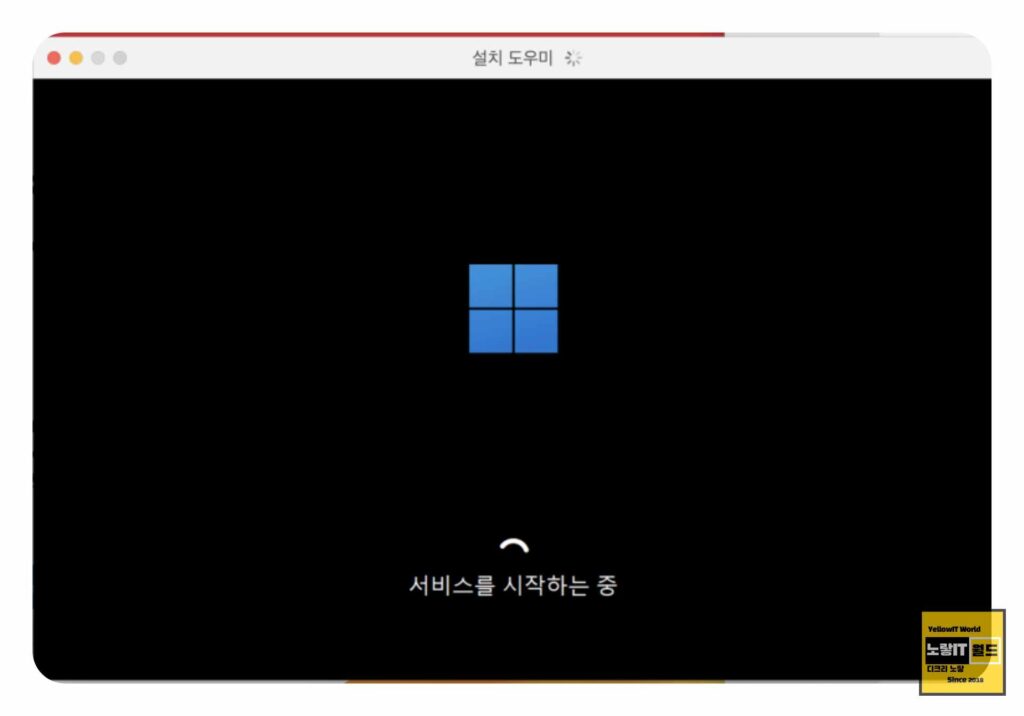
만약 맥북의 저장 공간이 부족하다면, 외장 SSD 등 외부 저장 장치에 윈도우 11을 설치하는 것을 고려해보세요. 이렇게 하면 각각의 운영체제가 독립적인 저장 공간을 가지며, 자유롭게 사용할 수 있습니다.
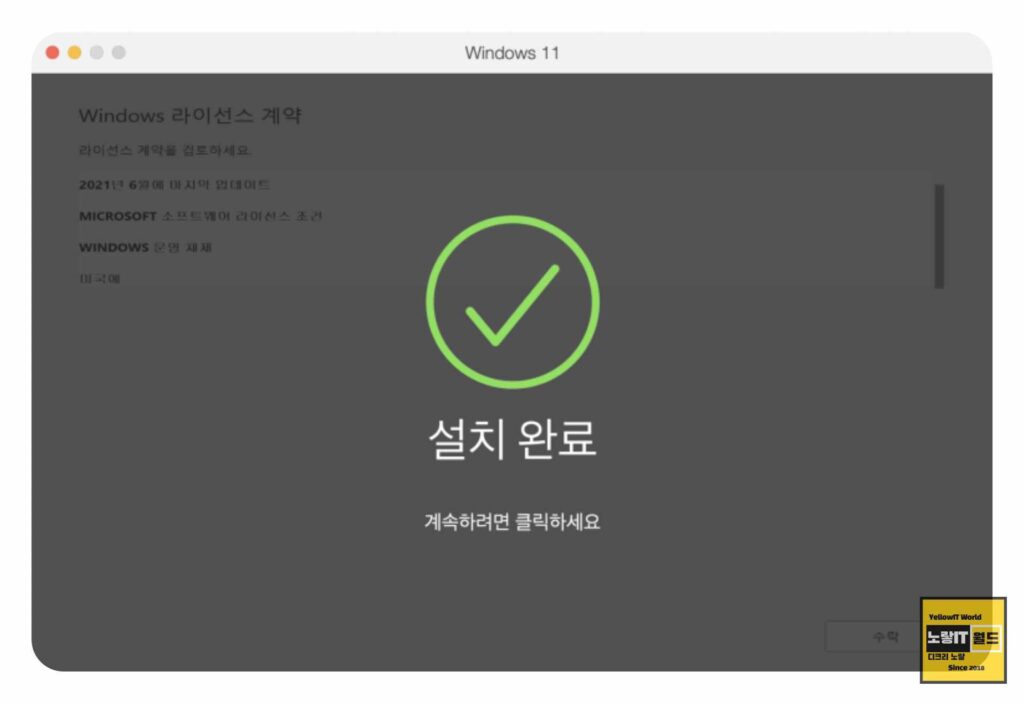
이제 맥북에서 윈도우 11을 패러럴즈를 통해 편리하게 설치하고 사용하는 방법에 대해 알아보았습니다. 앞으로는 맥OS와 윈도우를 더욱 효율적으로 활용하여 업무와 놀이를 즐길 수 있을 것입니다. 앞으로 더 발전된 맥북과 패러럴즈의 협력으로, 보다 편리하고 원활한 작업 환경을 만들어나가기를 기대해 봅니다.